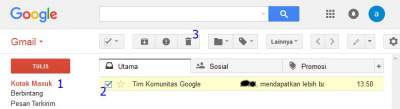Cara Membuat Email Baru Gmail / Panduan Menggunakan Akun Gmail Baru ~ Bagi sebagian orang email bukanlah hal baru, Apalagi orang yang berkecimpung di perkantoran. Hampir setiap hari orang menggunakan email, Entah itu untuk mengirimkan data, alat login akun Facebook, Twitter dan lain-lain. Namun ironisnya, ternyata masih banyak yang belum tahu cara membuat email. Karena alasan itulah, Melalui artikel ini Saya akan membuat panduan membuat email baru di gmail dengan langkah-langkah mudah dengan disertai gambar-gambar untuk mempermudah.
Cara membuat email sebenarnya tidaklah sesulit yang diperkirakan. Kebanyakan orang tidak mau mencoba karena takut salah dan sebagainya. Padahal, membuat sebuah akun email sangatlah sederhana, dengan beberapa langkah saja sudah bisa membuat email baru gmail untuk Anda.
Pengertian Email
Email atau e-mail adalah kependekkan dari elektronic mail yang dalam Bahasa Indonesia berarti surat elektronik. Sebuah email dapat digunakan untuk mengirim berbagai macam tulisan, file, gambar bahkan video. Tentunya kemampuan untuk mengirim sangat terbatas besarnya file. Email disediakan secara gratis terbatas oleh pihak Google dengan nama Gmail.
Kapasitas gratis yang diberikan cukup besar yaitu15 GB, Dengan kata lain, bila Anda membuat email gmail baru maka otomatis sudah memiliki kapasitas minim tersebut. Dan apabila ingin meningkatkan kapasitas, Pihak Google telah menyediakan beberapa pilihan, antara lain :
2. Isi seluruh kolom yang tersedia sesuai dengan data pemilik akun email
3. Klik "SAYA SETUJU" , kemudian akan muncul permintaan verifikasi akun email gmail Anda, Pilih saja melalui "Pesan Teks (SMS). Masukkan no. ponsel Anda yang masih aktif. Klik "Lanjutkan"
4. Selanjutnya Anda diminta memasukkan 6 digit kode verifikasi yang dikirimkan ke ponsel, Kemudian klik "Lanjutkan" ( lihat gambar di bawah )
5. Bila kode yang dimasukkan benar, Maka akan ada tampilan "Selamat datang!" yang berarti proses pembuatan email gmail sudah selesai
dan jangan lupa catat dan simpan alamat email beserta password agar tidak menjadi lupa nantinya.
Berikut ini panduannya :
1. Masuk Akun Gmail
buka gmail.com , kemudian masukkan nama pengguna (alamat email) dan sandi akun Google Anda.
2. Selanjut akan masuk ke menu utama email gmail (lihat gambar di bawah)
jadi saat menulis email, gunakanlah fungsi-fungsi yang disediakan,
Sedangkan untuk menghapus email klik "Kotak Masuk" (1) kemudian pilih email yang akan dihapus (2) , klik icon hapus (3) , lihat gambar di bawah ini :
Nah, Kini Anda telah mengetahui cara membuat email gmail dan bila belum mengetahui langkah mengirim email silahkan ikuti panduan menggunakan akun gmail seperti yang telah dijelaskan di atas. Semoga dapat memberikan manfaat.
Cara membuat email sebenarnya tidaklah sesulit yang diperkirakan. Kebanyakan orang tidak mau mencoba karena takut salah dan sebagainya. Padahal, membuat sebuah akun email sangatlah sederhana, dengan beberapa langkah saja sudah bisa membuat email baru gmail untuk Anda.
Pengertian Email
Email atau e-mail adalah kependekkan dari elektronic mail yang dalam Bahasa Indonesia berarti surat elektronik. Sebuah email dapat digunakan untuk mengirim berbagai macam tulisan, file, gambar bahkan video. Tentunya kemampuan untuk mengirim sangat terbatas besarnya file. Email disediakan secara gratis terbatas oleh pihak Google dengan nama Gmail.
Kapasitas gratis yang diberikan cukup besar yaitu15 GB, Dengan kata lain, bila Anda membuat email gmail baru maka otomatis sudah memiliki kapasitas minim tersebut. Dan apabila ingin meningkatkan kapasitas, Pihak Google telah menyediakan beberapa pilihan, antara lain :
- 15 GB - Gratis
- 100 Gb - Rp. 26.900 / bulan
- 1 TB - Rp. 135.000 / bulan
- 10 TB - Rp. 1.350.000 / bulan
- 20 Tb - Rp. 2.700.000 / bulan
- 30 TB - Rp. 3.900.000 / bulan
Cara Membuat Email Baru Gmail
Berikut ini langkah-langkah membuat email, silahkan disimak ya:
1. Langkah pertama adalah : ketikkan di browser Anda www.gmail.com atau silahkan klik link berikut : https://accounts.google.com/SignUp kemudian akan masuk ke form pengisian data.2. Isi seluruh kolom yang tersedia sesuai dengan data pemilik akun email
- Nama : isikan nama depan dan nama belakang Anda
- Masukkan nama pengguna, misalnya ahmadmail@gmail.com, Bila sudah ada yang menggunakan nama ini maka akan tampil di bawahnya berupa pilihan yang dapat digunakan.
- Buat kata sandi (password), Usahakan menggunakan kombinasi angka dan huruf. Jangan lupa catat di tempat yang aman agar tidak lupa
- Masukkan ulang kata sandi yang baru saja Anda isikan di atas
- Isi tahun, bulan dan tanggal lahir
- Pilih gender Anda, Pria atau Wanita
- Masukkan no. ponsel Anda
- Abaikan / lewati saja kolom "alamat email Anda saat ini"
- Klik "Langkah berikutnya" , Dan akan tampilan privacy dan persyaratan
3. Klik "SAYA SETUJU" , kemudian akan muncul permintaan verifikasi akun email gmail Anda, Pilih saja melalui "Pesan Teks (SMS). Masukkan no. ponsel Anda yang masih aktif. Klik "Lanjutkan"
4. Selanjutnya Anda diminta memasukkan 6 digit kode verifikasi yang dikirimkan ke ponsel, Kemudian klik "Lanjutkan" ( lihat gambar di bawah )
dan jangan lupa catat dan simpan alamat email beserta password agar tidak menjadi lupa nantinya.
Panduan Cara Menggunakan Akun Gmail Baru
Setelah selesai membuat email, Anda perlu mengetahui bagaimana penggunaan email baru tersebut yaitu dengan cara mencoba memasukkan alamat email, membuka email, mengirim email atau menghapus email masuk.Berikut ini panduannya :
1. Masuk Akun Gmail
buka gmail.com , kemudian masukkan nama pengguna (alamat email) dan sandi akun Google Anda.
2. Selanjut akan masuk ke menu utama email gmail (lihat gambar di bawah)
- Klik "Kotak Masuk" untuk melihat email yang masuk, Email akan terbagi ke dalam kategori "Utama", "Sosial", "Promosi"
- Klik "TULIS" untuk membuat email baru, dan akan terbuka layar kecil di kanan bawah seperti gambar di bawah ini :
- 1 untuk menuliskan alamat email yang akan dikirim
- 2 untuk menuliskan judul (pokok) email
- 3 untuk menambahkan penerima email
- 4 untuk mengirim email yang sudah siap dikirim
- 5 membentuk jenis huruf
- 6.untuk melampirkan file
- 7 untuk menyisipkan file yang berasal dari Google drive
- 8 untuk mengunggah foto
- 9 untuk menyisipkan tautan (Link)
- 10 untuk menyisipkan emoji
- 11 menghapus / membatalkan pengiriman email yang sedang ditulis
- 12 opsi lainnya berupa Default ke layar penuh, memberi Label email, Mode teks polos, Cetak email, Periksa ejaan email
jadi saat menulis email, gunakanlah fungsi-fungsi yang disediakan,
Sedangkan untuk menghapus email klik "Kotak Masuk" (1) kemudian pilih email yang akan dihapus (2) , klik icon hapus (3) , lihat gambar di bawah ini :
Nah, Kini Anda telah mengetahui cara membuat email gmail dan bila belum mengetahui langkah mengirim email silahkan ikuti panduan menggunakan akun gmail seperti yang telah dijelaskan di atas. Semoga dapat memberikan manfaat.